怎么调显示器分辨率 如何调整电脑屏幕分辨率
更新时间:2024-02-09 14:57:25作者:xtang
在如今信息时代的快速发展下,电脑已经成为我们生活中不可或缺的一部分,有时候我们在使用电脑时可能会遇到显示器分辨率不合适的问题,这给我们的使用带来了一定的困扰。怎么调整电脑屏幕分辨率呢?调整电脑屏幕分辨率可以帮助我们获得更清晰、更舒适的显示效果,提升我们使用电脑的体验。接下来本文将介绍一些简单的方法,帮助大家解决这一问题。
步骤如下:
1.在电脑桌面空白处点击鼠标右键,弹出一个菜单栏。点击菜单栏中的“屏幕分辨率”。
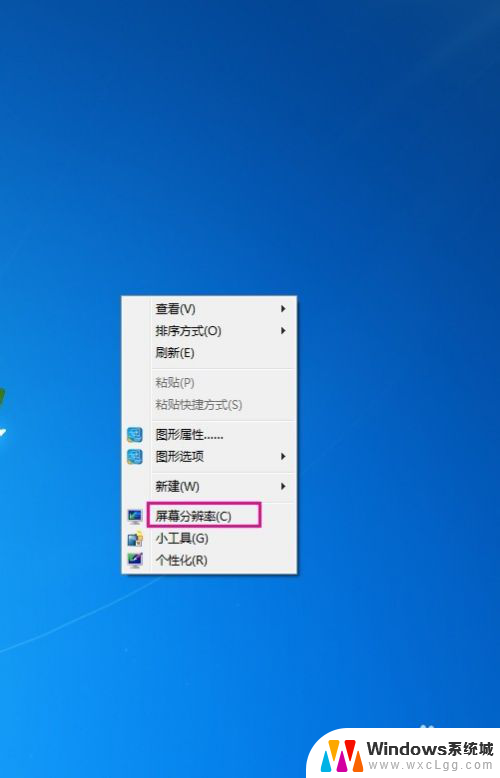
2.接着选择“分辨率”,查看分辨率的高低。
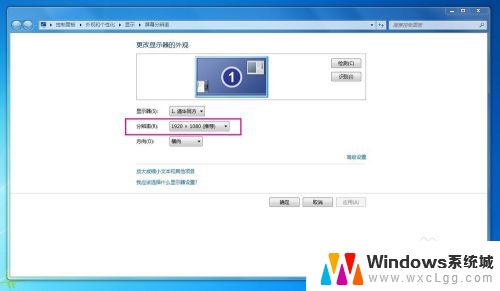
3.找到适合电脑最佳的分辨率,双击选择。
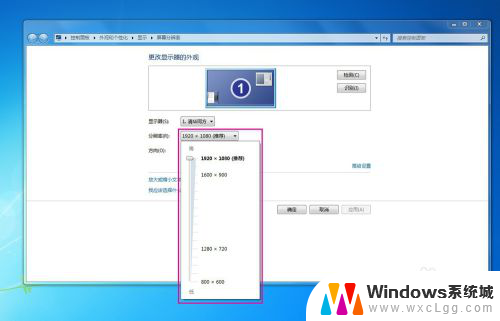
4.点击“应用”,再选择“保留更改”就能设置好电脑屏幕分辨率了。
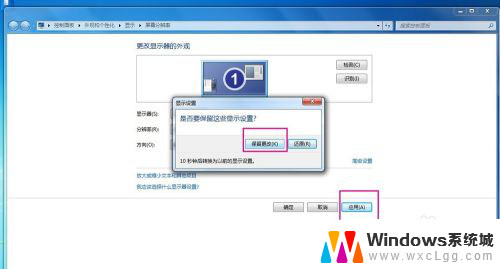
以上就是关于如何调整显示器分辨率的全部内容,如果有遇到相同情况的用户,可以按照小编的方法来解决。
怎么调显示器分辨率 如何调整电脑屏幕分辨率相关教程
-
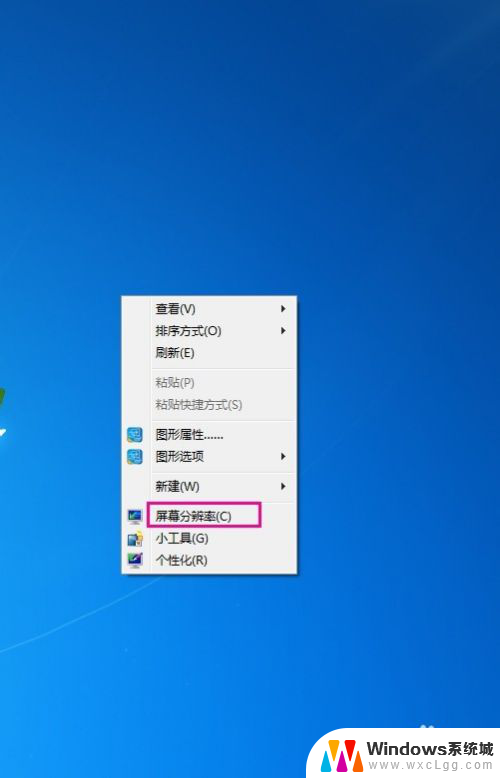 电脑显示器如何调整分辨率 如何调整电脑屏幕分辨率
电脑显示器如何调整分辨率 如何调整电脑屏幕分辨率2023-12-30
-
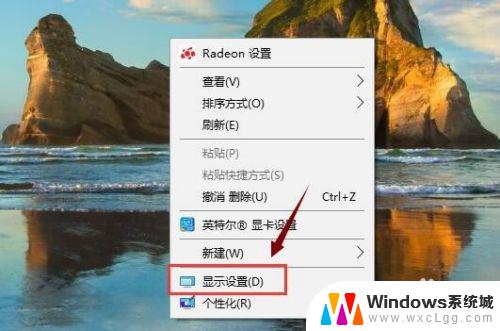 显示器分辨率怎么选择 如何调整电脑屏幕分辨率
显示器分辨率怎么选择 如何调整电脑屏幕分辨率2023-10-21
-
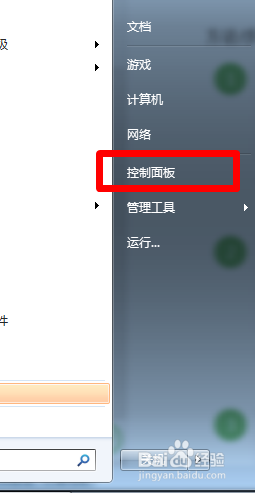 电脑如何调分辨率 如何调整电脑屏幕分辨率至最佳设置
电脑如何调分辨率 如何调整电脑屏幕分辨率至最佳设置2024-02-03
-
 显示屏不全屏怎么调 电脑显示器如何调整屏幕分辨率
显示屏不全屏怎么调 电脑显示器如何调整屏幕分辨率2024-04-07
-
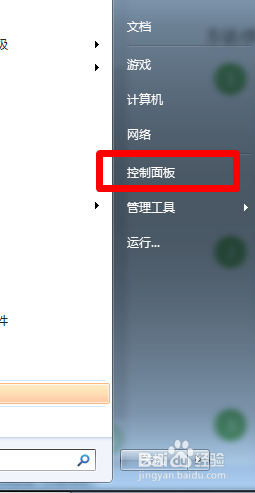 电脑显示分辨率怎么调 如何设置电脑屏幕最佳分辨率
电脑显示分辨率怎么调 如何设置电脑屏幕最佳分辨率2024-08-24
-
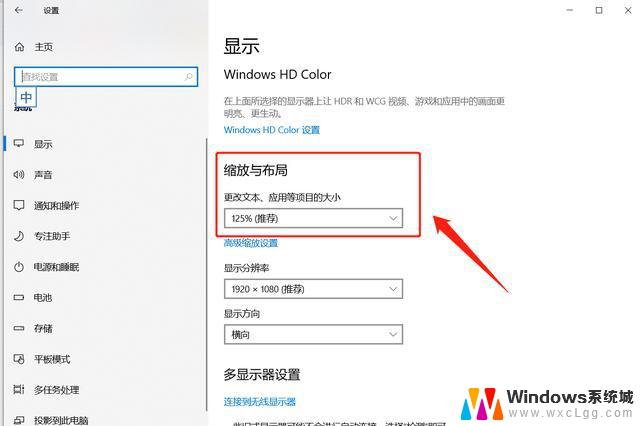 怎么调整电脑的分辨率 电脑屏幕分辨率设置教程
怎么调整电脑的分辨率 电脑屏幕分辨率设置教程2024-10-06
电脑教程推荐
- 1 固态硬盘装进去电脑没有显示怎么办 电脑新增固态硬盘无法显示怎么办
- 2 switch手柄对应键盘键位 手柄按键对应键盘键位图
- 3 微信图片怎么发原图 微信发图片怎样选择原图
- 4 微信拉黑对方怎么拉回来 怎么解除微信拉黑
- 5 笔记本键盘数字打不出 笔记本电脑数字键无法使用的解决方法
- 6 天正打开时怎么切换cad版本 天正CAD默认运行的CAD版本如何更改
- 7 家庭wifi密码忘记了怎么找回来 家里wifi密码忘了怎么办
- 8 怎么关闭edge浏览器的广告 Edge浏览器拦截弹窗和广告的步骤
- 9 windows未激活怎么弄 windows系统未激活怎么解决
- 10 文件夹顺序如何自己设置 电脑文件夹自定义排序方法